1、找到一个Word文件,打开该文件

2、点击“文件”,弹出文件属性界面,点击“选项”
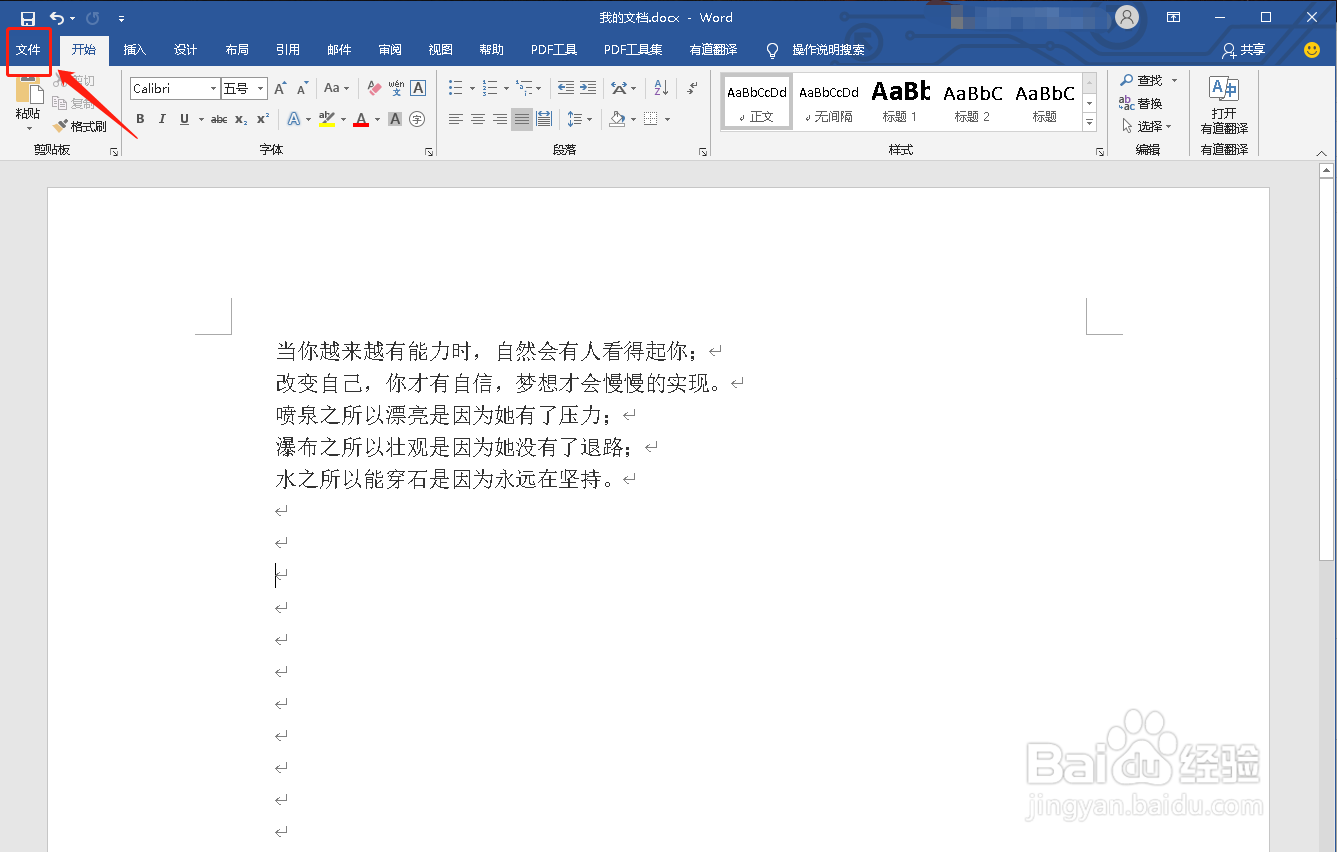
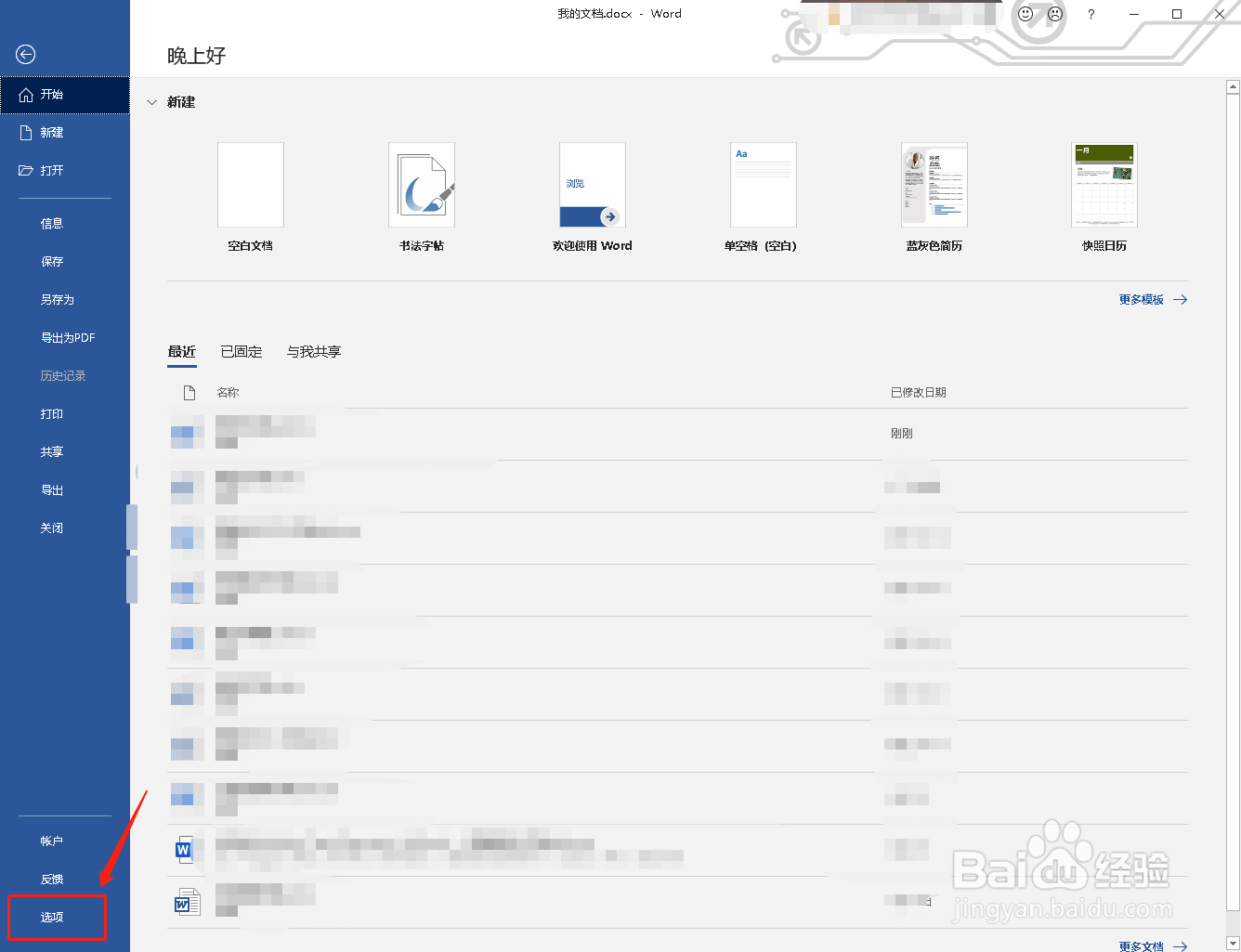
3、进入“Word选项”界面,点击“自定义功能区”进入自定义功能区界面
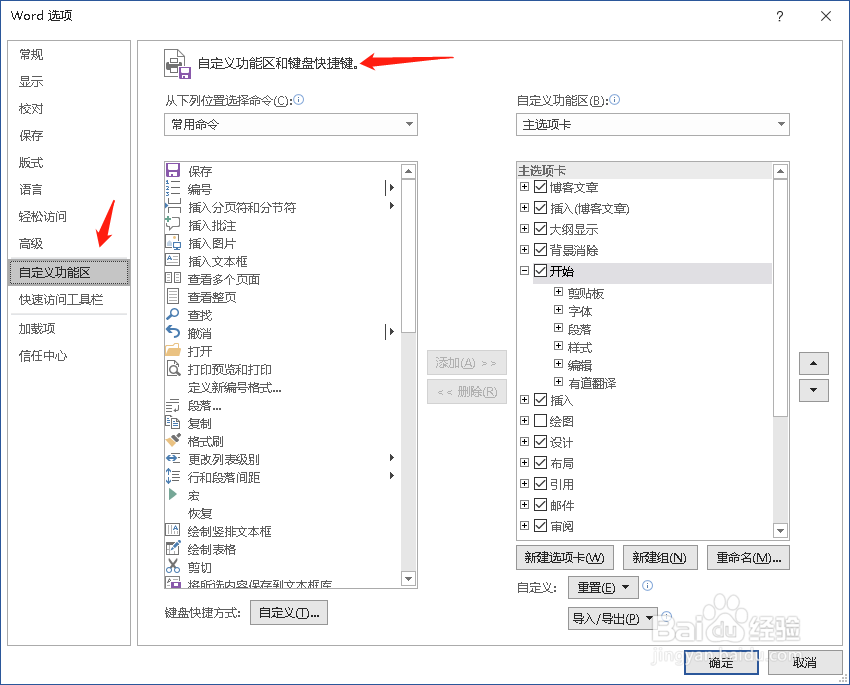
4、选择一个功能,点击“自定义”按钮,弹出“自定义键盘”界面
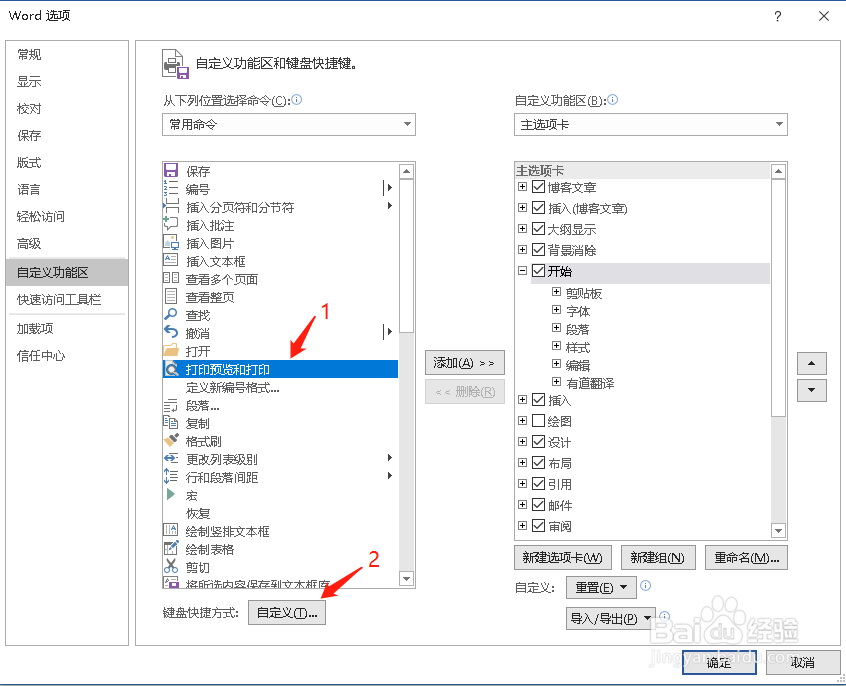

5、在该界面的“请按新快捷键”处,按下Ctrl键不放,然后再按下键盘上的另一个键,完成后点击“指定”按钮,然后点击“关闭”按钮关闭“自定义键盘”界面
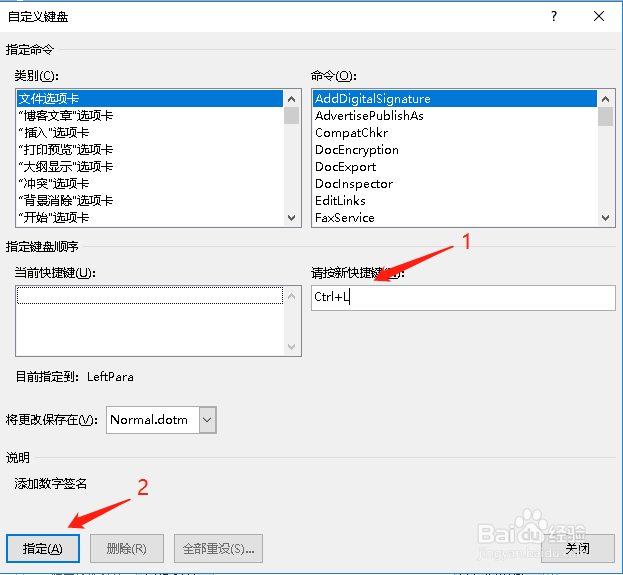
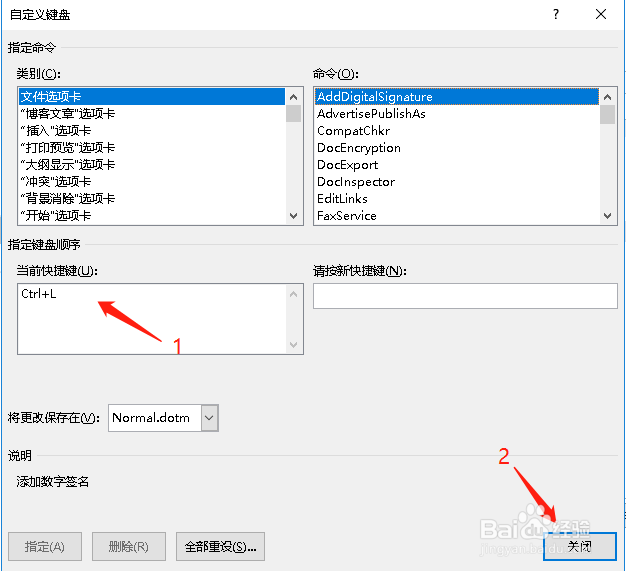
6、点击“确定”按钮,关闭“Word选项”界面,根据自定义快捷键使用对应的功能

时间:2024-10-14 12:49:51
1、找到一个Word文件,打开该文件

2、点击“文件”,弹出文件属性界面,点击“选项”
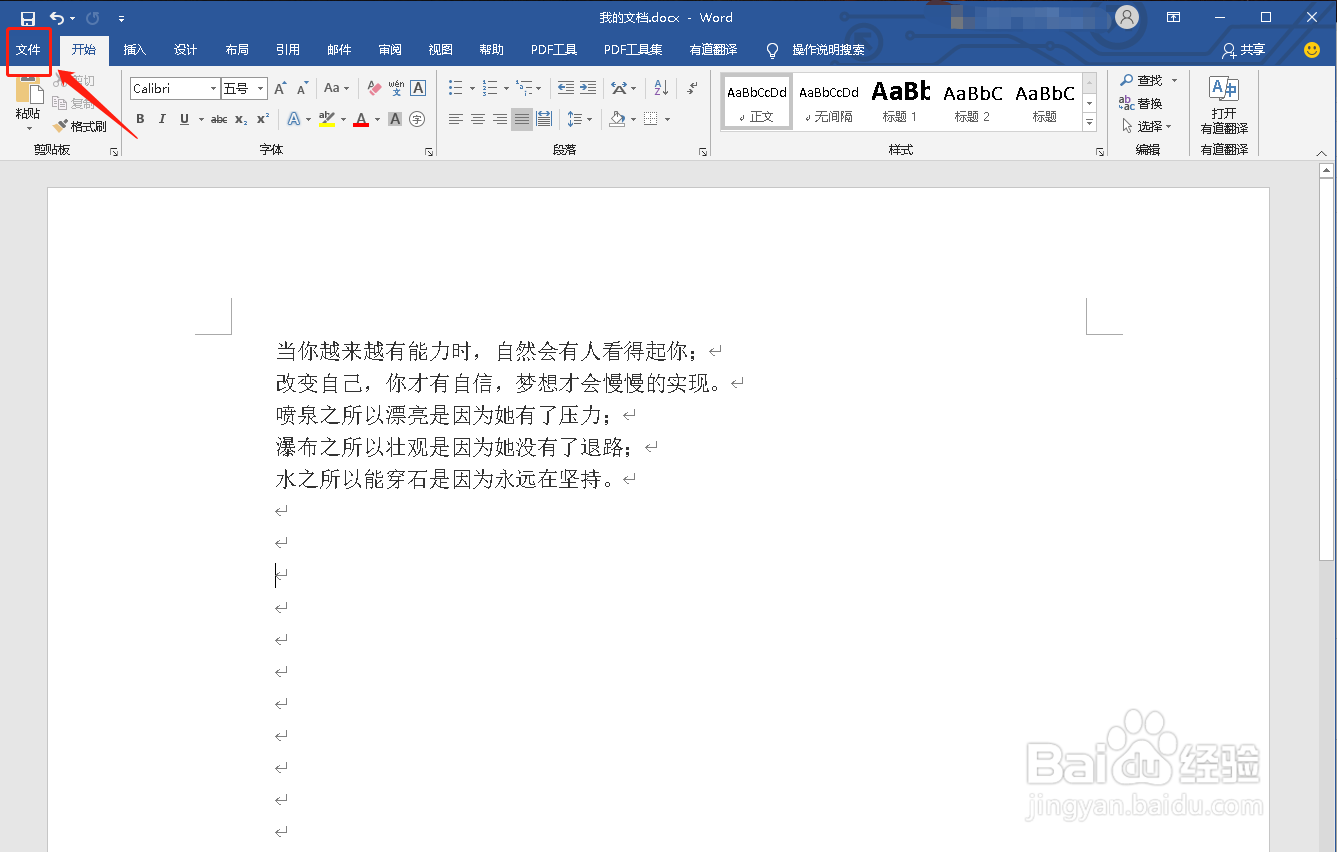
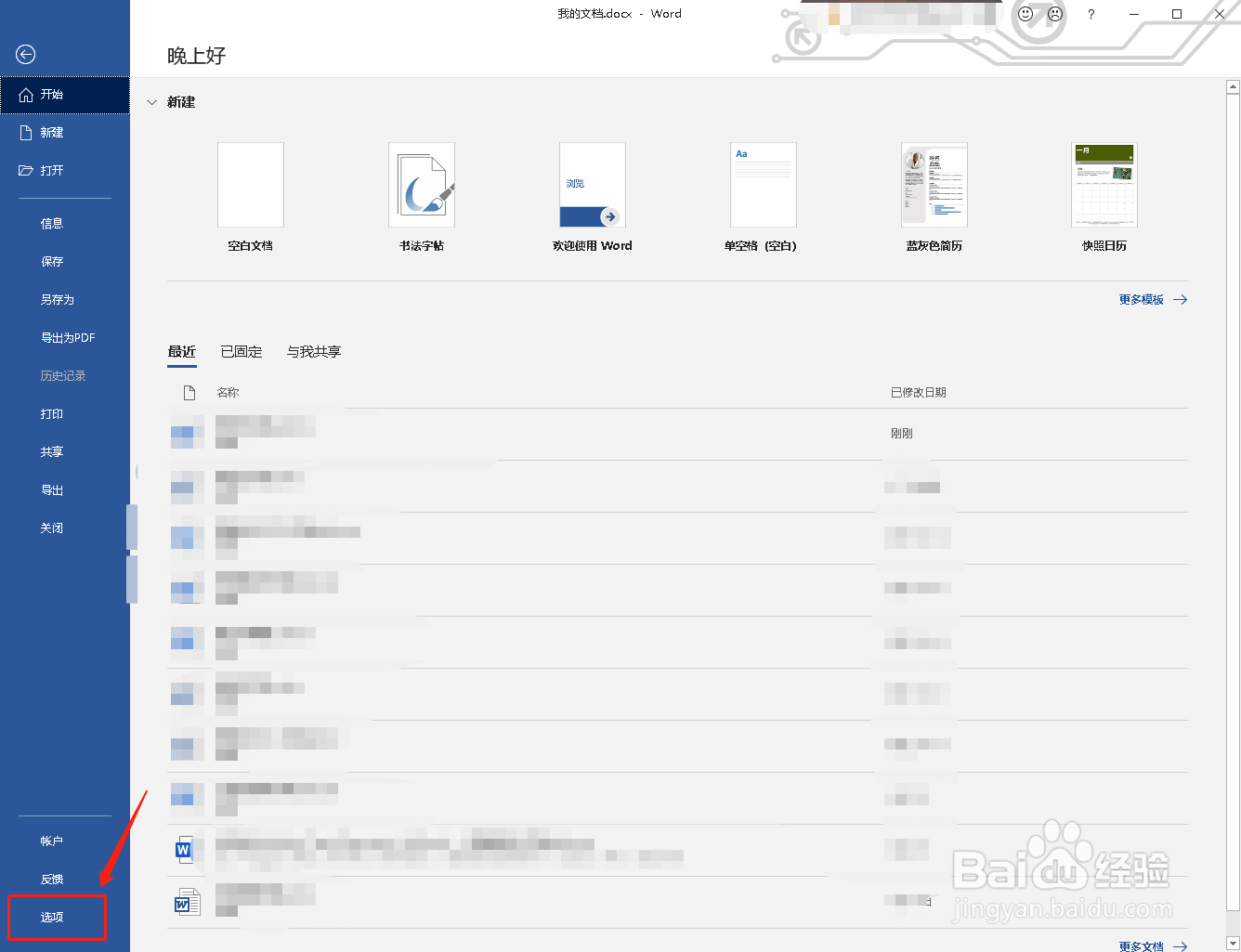
3、进入“Word选项”界面,点击“自定义功能区”进入自定义功能区界面
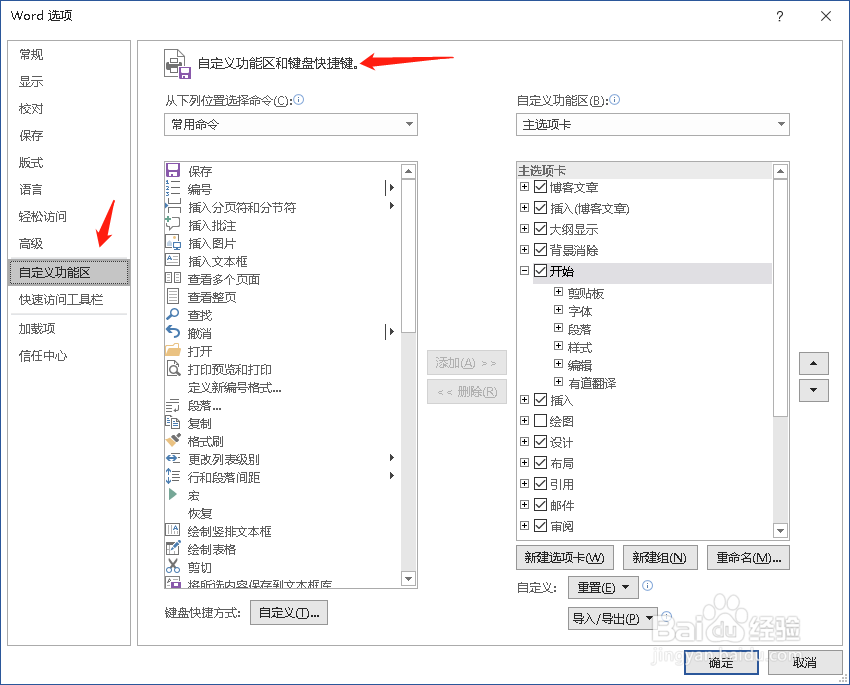
4、选择一个功能,点击“自定义”按钮,弹出“自定义键盘”界面
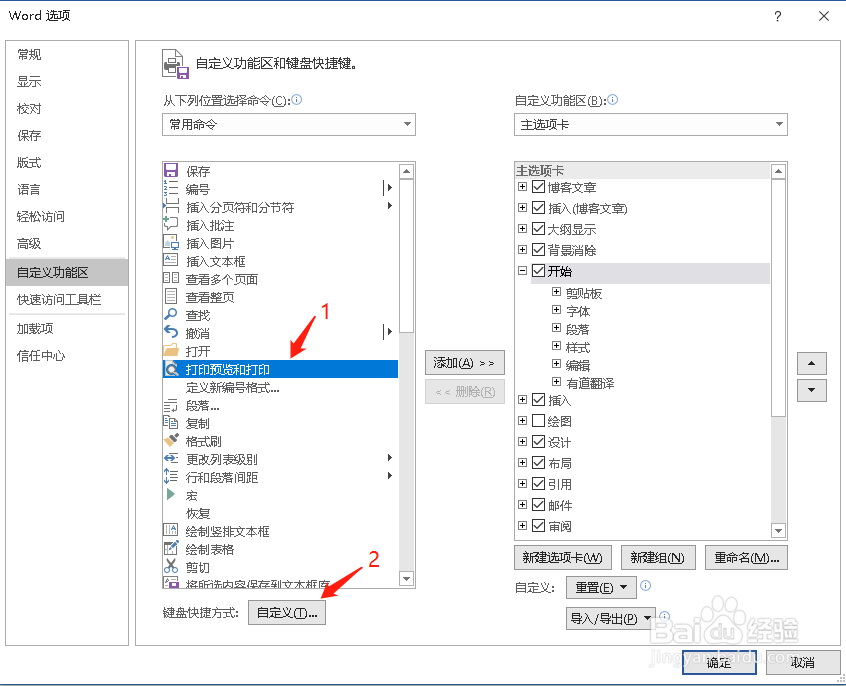

5、在该界面的“请按新快捷键”处,按下Ctrl键不放,然后再按下键盘上的另一个键,完成后点击“指定”按钮,然后点击“关闭”按钮关闭“自定义键盘”界面
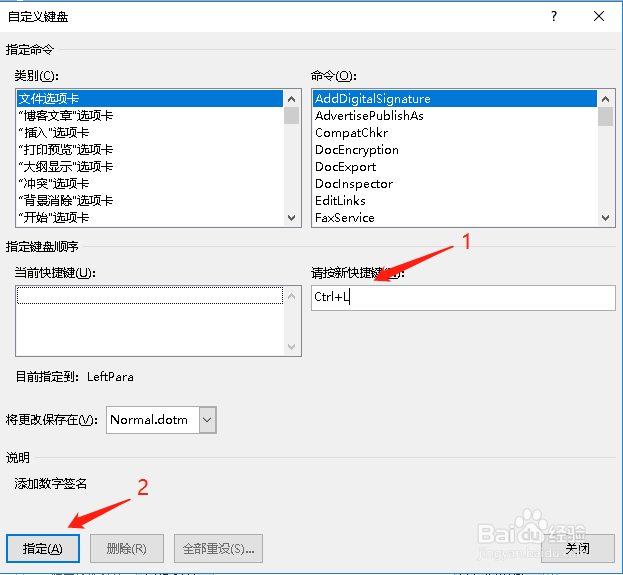
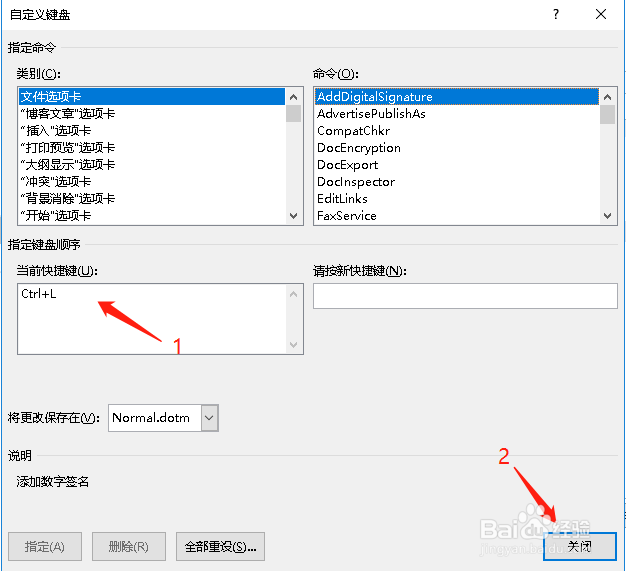
6、点击“确定”按钮,关闭“Word选项”界面,根据自定义快捷键使用对应的功能

